Um die Firmware zu aktualisieren, ohne die Anwendung in der Steuerung zu löschen, klicken Sie im Dialogfeld Image bearbeiten / Image neu erstellen auf die Schaltfläche Firmware aktualisieren.... Im Dialogfeld Firmware aktualisieren wird der erste Arbeitsschritt angezeigt.
Nachstehend finden Sie eine allgemeine Beschreibung der Vorgehensweise zur Firmwareaktualisierung. Unter Umständen sind für die von Ihnen verwendete Steuerung nicht alle hier beschriebenen Arbeitsschritte und Optionen verfügbar. Eine Beschreibung der Firmwareaktualisierung für Steuerungen der Baureihe PacDrive M finden Sie im Kapitel Aktualisieren der Firmware - Steuerungen der Baureihe PacDrive M.
Der erste Arbeitsschritt im Dialogfeld Firmware aktualisieren mit ausgewählter Option Kompatibel
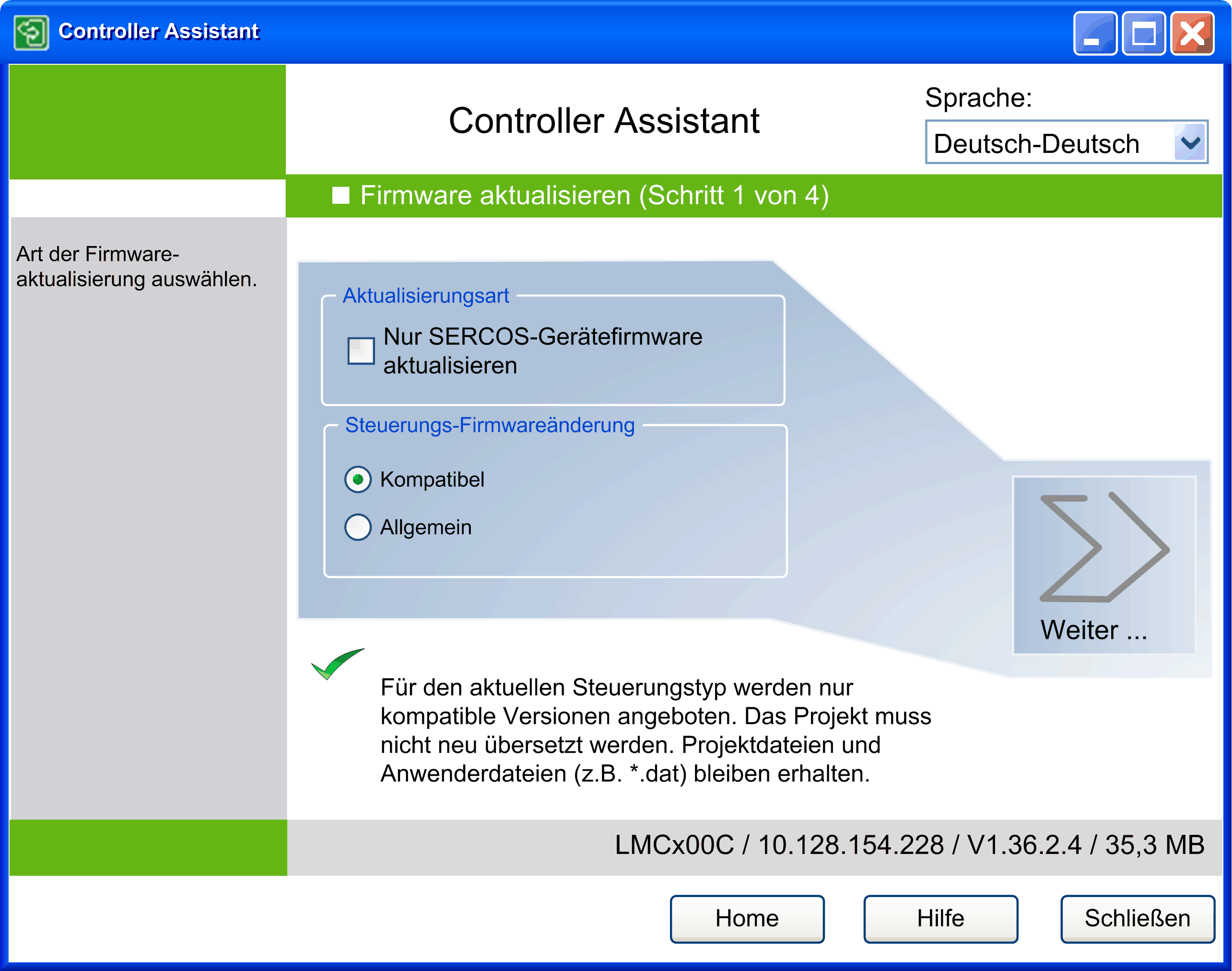
Beschreibung der Elemente
|
Element |
Beschreibung |
|
|---|---|---|
|
Aktualisierungsart |
Diese Option ist nur für EcoStruxure Machine Expert-Steuerungen verfügbar: oWählen Sie die Option Nur SERCOS-Gerätefirmware aktualisieren aus, wenn nur die Firmware der Sercos-Geräte in einem Image aktualisiert werden soll. Der Bereich Steuerungs-Firmwareänderung des Dialogfelds wird in diesem Fall ausgeblendet. Das separate Dialogfeld zur Auswahl der Steuerungs-Firmwareversion (Schritt 2 dieser Vorgehensweise zur Firmwareaktualisierung) wird übersprungen. oWenn Sie diese Option nicht auswählen, dann wählen Sie im nächsten Schritt die Version der Steuerungsfirmware aus (siehe Schritt 2 dieser Vorgehensweise zur Firmwareaktualisierung). |
|
|
Steuerungs-Firmwareänderung |
Wählen Sie die Art der Steuerungs-Firmwareänderung aus. |
|
|
|
Kompatibel |
Wählen Sie die Option Kompatibel aus, wenn nur kompatible Firmwareversionen zur Auswahl gestellt werden sollen. Für EcoStruxure Machine Expert-Steuerungen beispielsweise werden kompatible Firmwareversionen anhand der Versionsnummer identifiziert: Die ersten 3 Ziffern müssen übereinstimmen. So sind beispielsweise die VersionenV1.30.1.0 bis V1.30.1.1 oder V1.30.1.2 kompatibel. Nicht kompatibel sind z. B. V1.30.1.0 bis V1.30.2.0 oder V1.31.230.1. |
|
|
Allgemein |
Wählen Sie die Option Allgemein aus, wenn alle Firmwareversionen zur Auswahl gestellt werden sollen. Standardmäßig wird die neueste Firmwareversion ausgewählt. |
Der erste Arbeitsschritt im Dialogfeld Firmware aktualisieren mit ausgewählter Option Allgemein
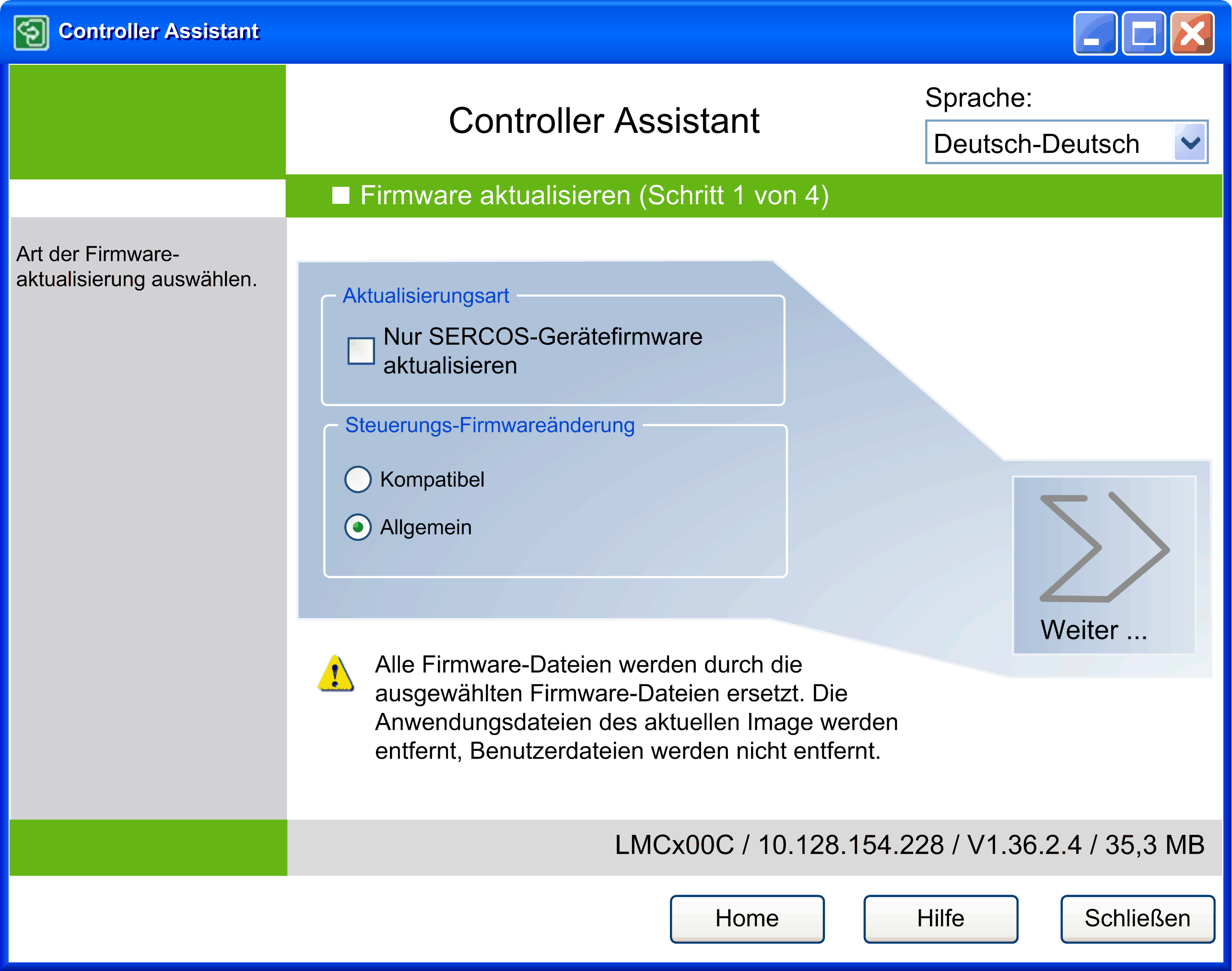
Klicken Sie auf die Schaltfläche Weiter..., um mit einem der folgenden Dialogfelder fortzufahren:
oBei deaktivierter Option Nur SERCOS-Gerätefirmware aktualisieren wird das Dialogfeld Firmware aktualisieren (Schritt 2 von 4) zur Aktualisierung der Steuerungsfirmware angezeigt.
oBei aktivierter Option Nur SERCOS-Gerätefirmware aktualisieren wird das Dialogfeld Firmware aktualisieren (Schritt 2 von 3) zur Auswahl der Firmwareversion für die Sercos-Geräte angezeigt.
Der zweite Arbeitsschritt im Dialogfeld Firmware aktualisieren zur Auswahl der Firmwareversion
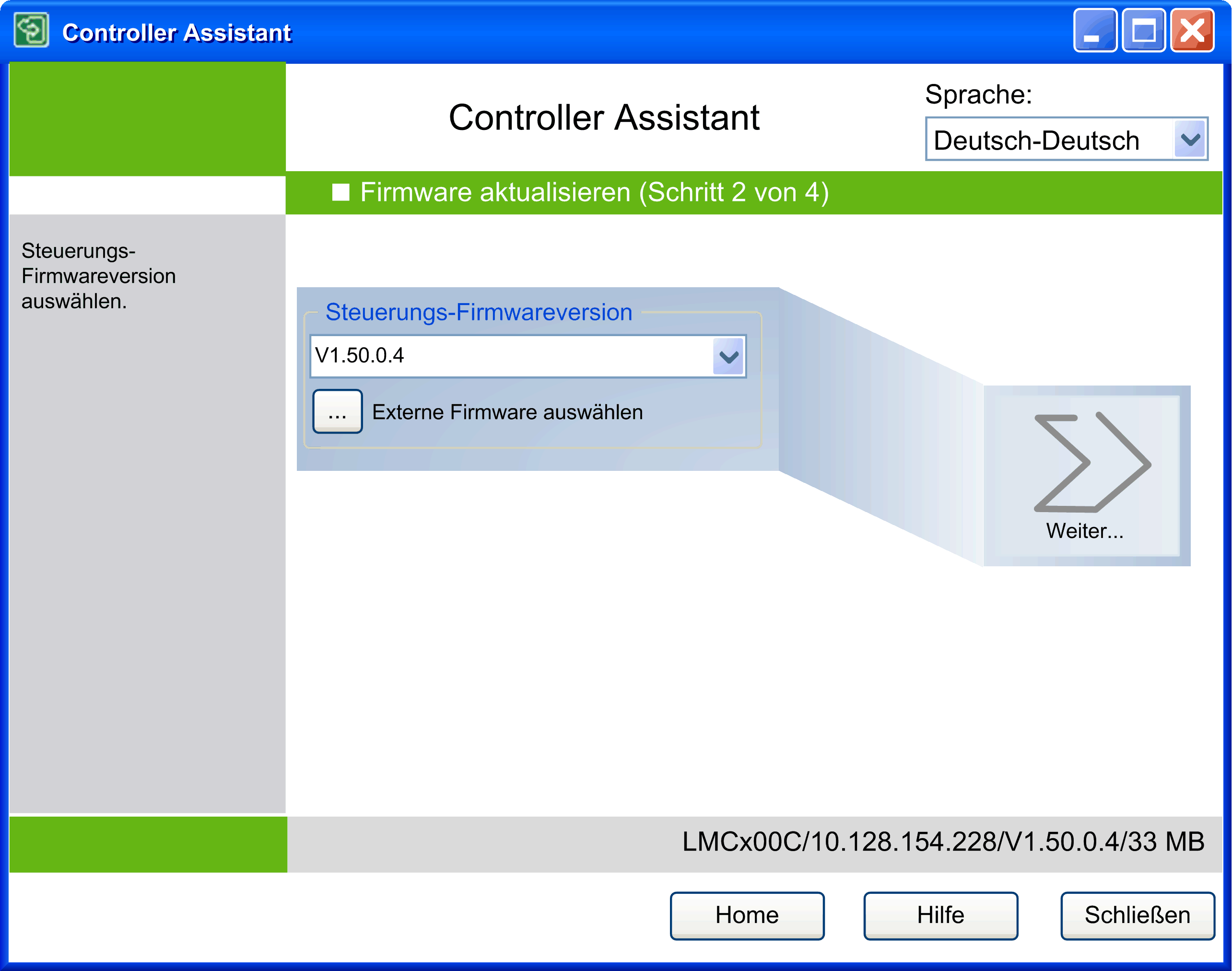
Für Steuerungen der Baureihe PacDrive M und EcoStruxure Machine Expert werden die miteinander kompatiblen Firmwareversionen in der Liste Steuerungs-Firmwareversion als eine Gruppe in derselben Farbe gekennzeichnet (hell oder dunkel).
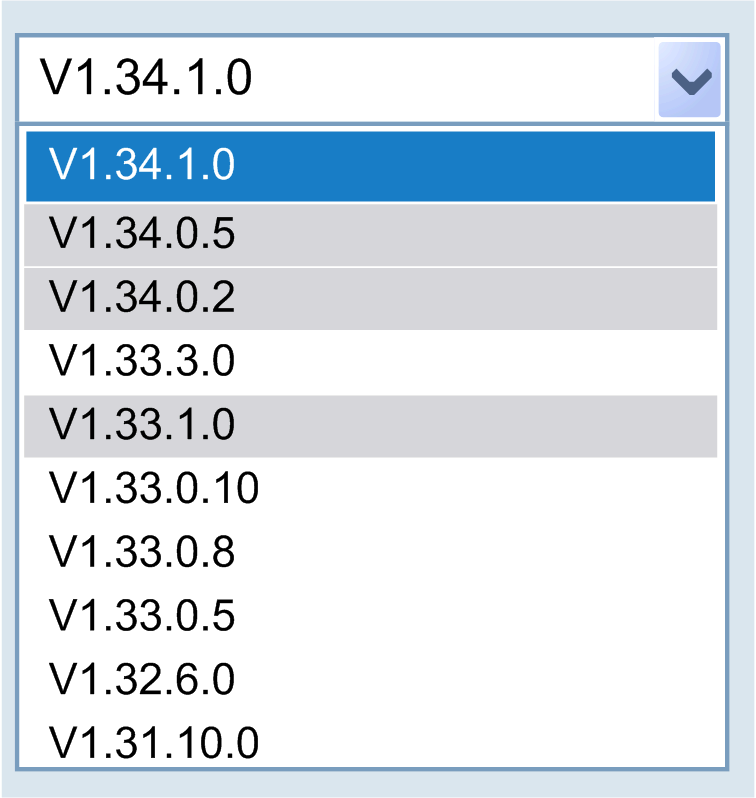
In der oben angezeigten Liste beispielsweise sind die Versionen V1.33.0.10, V1.33.0.8 und V1.33.0.5 miteinander kompatibel. Im Gegensatz dazu sind die Versionen V1.33.3.0 und V1.33.1.0 nicht kompatibel mit V1.33.0.10.
Wählen Sie eine Firmwareversion in der Liste aus oder klicken Sie auf die Schaltfläche  , um nach einer externen Firmware zu suchen. Auf diese Weise kann eine Firmware aus einem beliebigen Speicherpfad innerhalb des Dateisystems hinzugefügt werden. Im Anschluss an eine Bestätigungsanforderung können Sie die Firmware im Firmware-Standardverzeichnis hinzufügen. Die Firmware steht dann permanent zur Verfügung. Die Schaltfläche OK ist nur verfügbar, wenn das Firmwareverzeichnis gültig ist. Über die Funktion Firmwareverzeichnis auswählen können Sie das Verzeichnis auswählen, in dem die Firmwareversionen der Steuerungen abgelegt werden sollen. Nach einer Gültigkeitsprüfung kann das Verzeichnis als Firmware-Standardverzeichnis festgelegt werden. Bestimmen Sie im nachfolgenden Dialogfeld, ob Sie das Firmware-Standardverzeichnis für die Firmwaredateien auswählen möchten.
, um nach einer externen Firmware zu suchen. Auf diese Weise kann eine Firmware aus einem beliebigen Speicherpfad innerhalb des Dateisystems hinzugefügt werden. Im Anschluss an eine Bestätigungsanforderung können Sie die Firmware im Firmware-Standardverzeichnis hinzufügen. Die Firmware steht dann permanent zur Verfügung. Die Schaltfläche OK ist nur verfügbar, wenn das Firmwareverzeichnis gültig ist. Über die Funktion Firmwareverzeichnis auswählen können Sie das Verzeichnis auswählen, in dem die Firmwareversionen der Steuerungen abgelegt werden sollen. Nach einer Gültigkeitsprüfung kann das Verzeichnis als Firmware-Standardverzeichnis festgelegt werden. Bestimmen Sie im nachfolgenden Dialogfeld, ob Sie das Firmware-Standardverzeichnis für die Firmwaredateien auswählen möchten.
Klicken Sie auf die Schaltfläche Weiter..., um fortzufahren.
Daraufhin wird das Dialogfeld zur Aktualisierung der Sercos-Gerätefirmware geöffnet. Je nach der vorgenommenen Optionsauswahl handelt es sich hierbei um das Dialogfeld Firmware aktualisieren (Schritt 3 von 4) oder Firmware aktualisieren (Schritt 2 von 3).
Der dritte Arbeitsschritt im Dialogfeld Firmware aktualisieren zur ausschließlichen Aktualisierung der Sercos-Gerätefirmware (nur verfügbar für Steuerungen der Baureihe EcoStruxure Machine Expert):
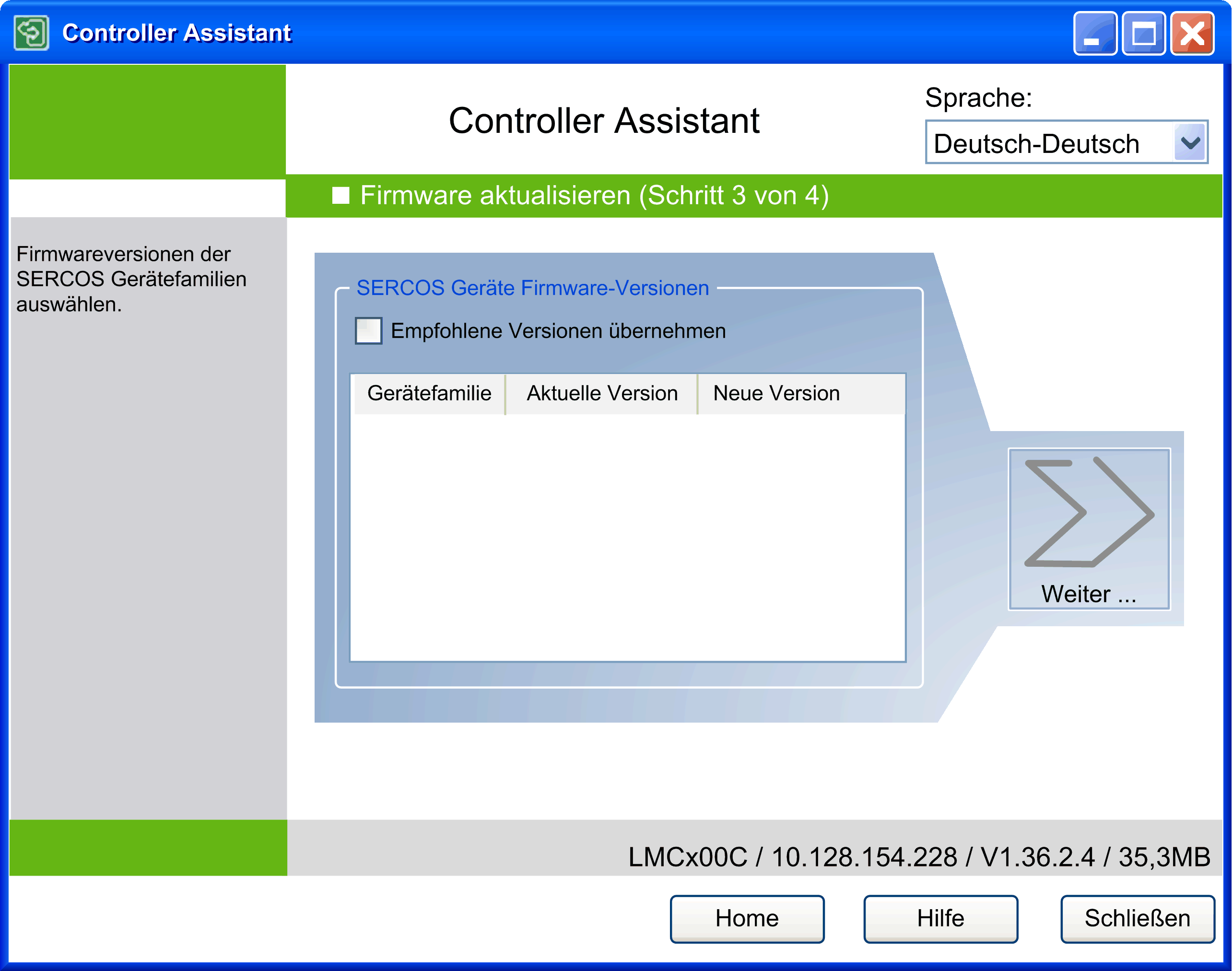
Sie können hier festlegen, ob auf eine empfohlene Version der Sercos-Gerätefirmware aktualisiert werden soll. Die Option Empfohlene Versionen übernehmen ist standardmäßig ausgewählt.
Bei Deaktivierung der Option Empfohlene Versionen übernehmen wird eine Liste der identifizierten Gerätefamilien und der entsprechenden Firmwareversionen angezeigt.
|
Bezeichnung |
Beschreibung |
|---|---|
|
Gerätefamilie |
In dieser Spalte wird die Bezeichnung der Gerätefamilie angezeigt. |
|
Aktuelle Version |
In dieser Spalte wird die derzeit im aktiven Image enthaltene Gerätefamilie angezeigt. Wenn für die angegebene Gerätefamilie keine Firmwaredatei im Image vorhanden ist, erscheint der Text <not available> in dieser Zelle. |
|
Neue Version |
Die für die aktuelle Steuerungs-Firmwareversion empfohlene Version und die entsprechende Sercos-Gerätefamilie werden als neue Version angezeigt. Wenn keine empfohlene Version gefunden wird, erscheint der Text <Current version not found>. Durch Klicken auf einen Eintrag in der Spalte wird ein Auswahlmenü mit einer Liste aller verfügbaren Firmwareversionen geöffnet (siehe nachstehende Abbildung). Sie haben jetzt folgende Möglichkeiten: oAuswählen der gewünschten Version oLöschen der aktuellen Version im Image oBeibehalten der aktuellen Version im Image Die empfohlene Version wird in Fettschrift dargestellt. |
Das Auswahlmenü Neue Version
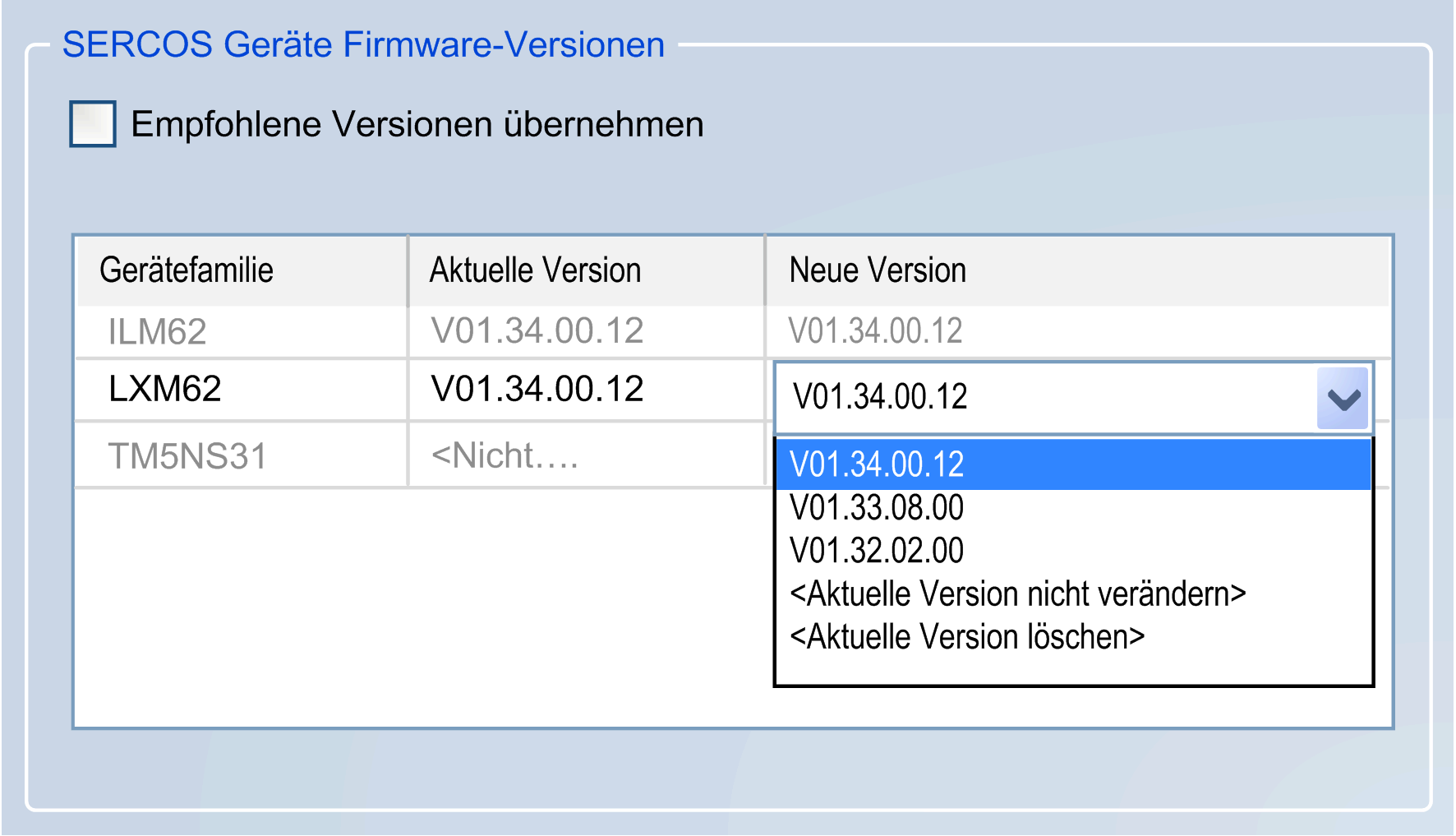
Klicken Sie auf die Schaltfläche Weiter..., um fortzufahren.
Daraufhin wird das Dialogfeld zur Definition der Kommunikationseinstellungen geöffnet. Je nach der vorgenommenen Optionsauswahl handelt es sich hierbei um das Dialogfeld Firmware aktualisieren (Schritt 4 von 4) oder Firmware aktualisieren (Schritt 3 von 3).
Der vierte Arbeitsschritt im Dialogfeld Firmware aktualisieren zur Definition der Kommunikationseinstellungen
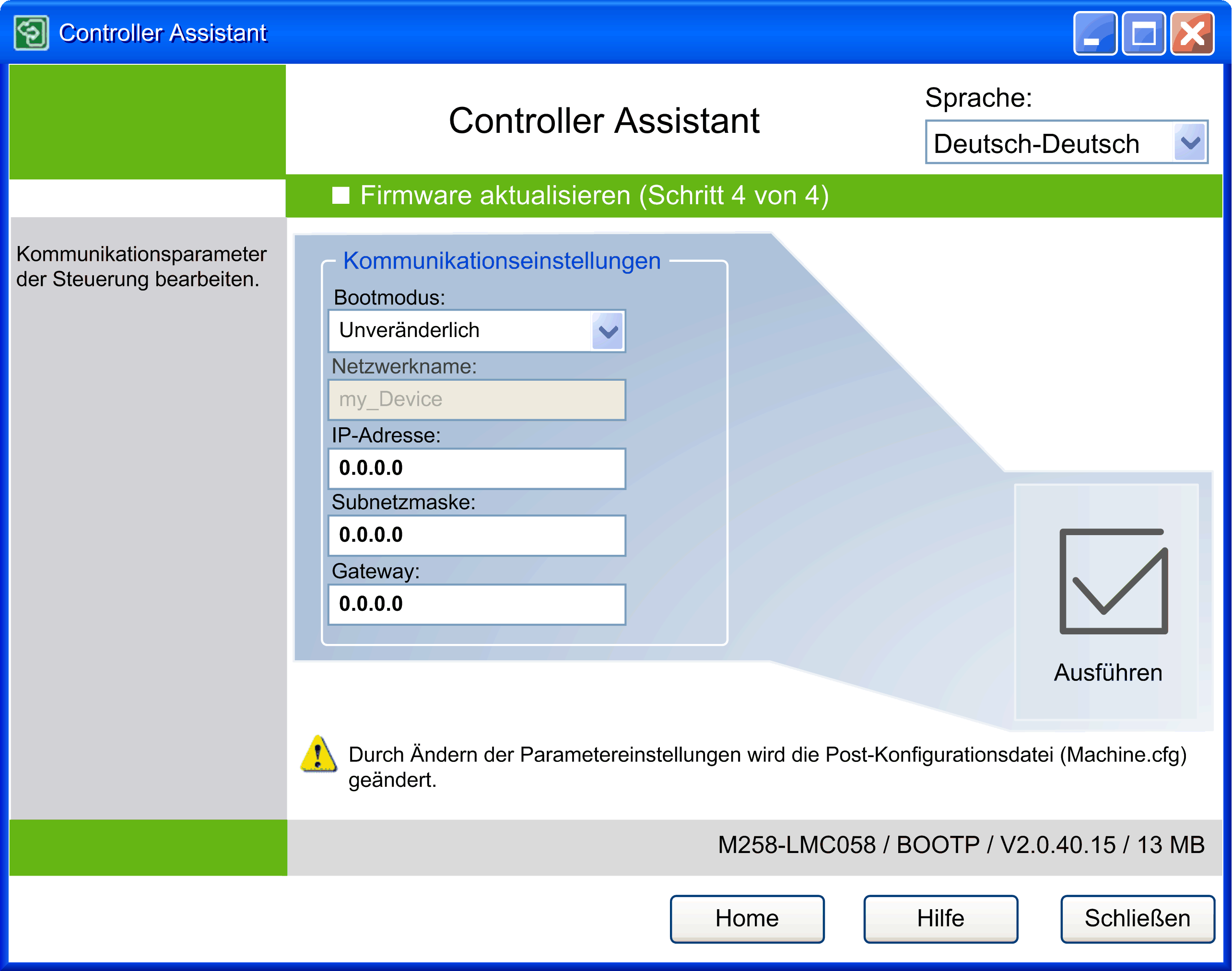
Welche Kommunikationseinstellungen zur Verfügung stehen, ist von der Steuerung abhängig. Die Abbildung zeigt die Kommunikationseinstellungen für Steuerungen der Baureihe LMC058 / M258 / M241 / M251 / M221.
Für diese Steuerungen wird der Parameter Bootmodus standardmäßig auf den Wert Unveränderlich und die IP-Adresse auf 0.0.0.0 eingestellt. Dadurch bleiben die Kommunikationseinstellungen in der Steuerung unverändert. Sie können die Kommunikationseinstellungen jedoch nach Bedarf an Ihre spezifischen Anforderungen anpassen.
HINWEIS: Für Steuerungen der Baureihe LMC058 / M258 / M241 / M251 / M221 werden die geänderten Parameter in die Post-Konfigurationsdatei Machine.cfg geschrieben. Dadurch werden die Parameter der EcoStruxure Machine Expert-Anwendung überschrieben.
Sie müssen die IP-Adressen sorgfältig verwalten, da jedes Gerät im Netzwerk eine eindeutige Adresse benötigt. Wenn mehrere Geräte dieselbe IP-Adresse besitzen, kann dies ein unbeabsichtigtes Betriebsverhalten Ihres Netzwerks und der zugehörigen Geräte zur Folge haben.
|
|
|
UNBEABSICHTIGTER BETRIEBSZUSTAND DES GERÄTS |
|
oVergewissern Sie sich, dass im Netzwerk oder auf der dezentralen Verbindung nur eine Master-Steuerung konfiguriert ist. oStellen Sie sicher, dass alle Geräte über eindeutige Adressen verfügen. oErfragen Sie Ihre IP-Adresse bei Ihrem Systemadministrator. oVergewissern Sie sich, dass die IP-Adresse des Geräts eindeutig ist, bevor Sie das System in Betrieb nehmen. oWeisen Sie dieselbe IP-Adresse keinem anderen Gerät im Netzwerk zu. oAktualisieren Sie die IP-Adresse nach dem Klonen einer Anwendung, die auf eine Ethernet-Kommunikation mit eindeutigen Adressen zurückgreift. |
|
Die Nichtbeachtung dieser Anweisungen kann Tod, schwere Verletzungen oder Sachschäden zur Folge haben. |
Klicken Sie auf die Schaltfläche Ausführen, um den Aktualisierungsvorgang zu starten, d. h. um die Firmware im Controller Assistant-Image zu aktualisieren.
Wenn Sie einen PC mit dem Betriebssystem Windows 7 verwenden, wird für verschiedene Funktionen unter Umständen zusätzlich das Dialogfeld Benutzerkontensteuerung angezeigt (siehe das Kapitel Controller Assistant unter Windows 7).